Como borrar y eliminar el Historial de las Redes WiFi en Windows 7. Si tienes un ordenador portátil y lo llevas para todo lado, a la casa de un amigo, al colegio, a la universidad, a la biblioteca, y en todos esos sitios te conectas a internet mediante WiFi no importa si están abiertas (sin contraseña) o protegidas, en tu registro se te va guardando todo las conexiones a las que te has conectado.
Esto es útil si en algún momento nos olvidamos la contraseña de alguna red WiFi ya que podremos recuperarla fácilmente, (sigue este artículo para recuperar una contraseña WiFi).
Tambien puede interesarte borrar el historial WiFi de Windows 8.
Pero si quieres eliminar el historial de todas las redes WiFi a la que te has conectado por seguridad o privacidad aquí los pasos para hacerlo.
Borrar y Eliminar el Historial de las Redes WiFi en Windows 7
Hacemos clic en el icono de intensidad de señal en la parte inferior izquierda, al lado del reloj, se nos desplegara una ventana, ahí de nuevo hacemos clic en Abrir Centro de redes y recursos compartidos.
Se nos abrirá una nueva ventana, en la parte derecha izquierda hacemos clic en Administrar redes inalámbricas.
En esta ventana veremos todas las redes a las que nos hemos conectado, nos situamos en la que queremos borrar y hacemos clic derecho, elegimos Quitar red.
Nos preguntara si estamos seguros de quitar dicha red, le decimos que sí. Y así vamos haciendo con todas las redes que queramos eliminar.

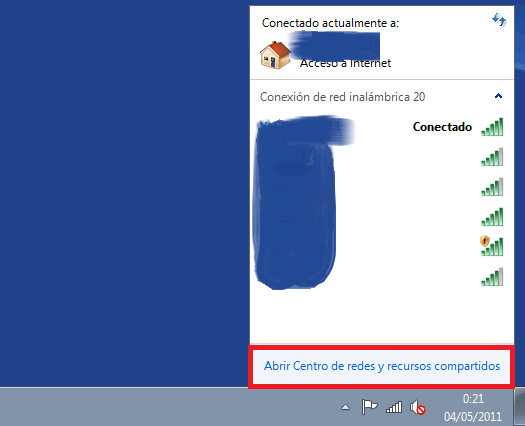
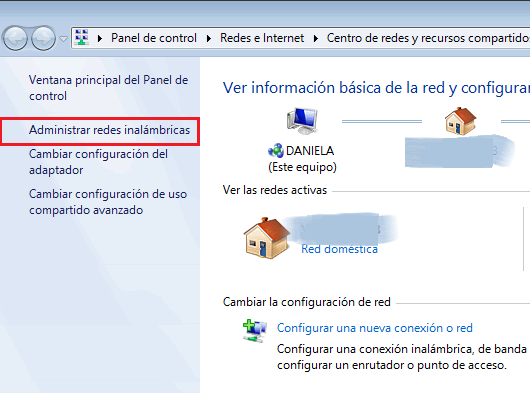
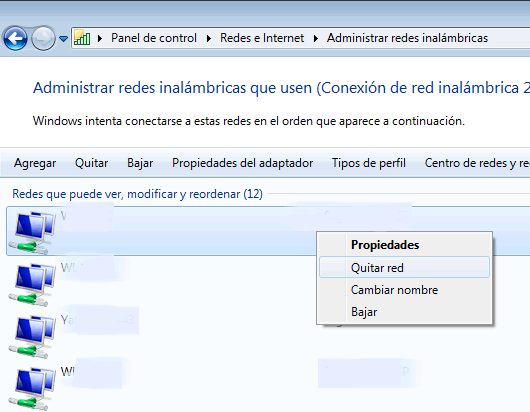







En el segundo paso el link de Administrar redes inalámbricas esta a
la izquierda, no a la derecha jejejeje
Corrigiendo, a veces pasa. Gracias
como lo hago con comandos
Esto es muy raro (como casi todo en los ordenadores). En el icono
de señal de red me aparecen un montón de redes inalambricas pero no
a la que me conecto siempre en casa que es la única que aparece en
el panel de control en Administrar redes inalámbricas, con lo cual
no puedo borrar el historial de redes inalámbricas.
marisa, en el panel de de control para administrar las redes inalambricas solo aparecen las redes a las cuales te has conectado, con respecto a que tu red no aparece en el icono de señal de las redes puede ser que tenga el SSID oculto.
Hola amigo, ya realice los pasos al pie de la letra pero al momento
de detectar nuevamentela red que elimine no me pide la contraseña y
no me puedo conectar al modem, hay alguna otra manera de eliminar
las conexiones o crees ke sea problema con el modem, aclaro que
incluso el modem ya lo reinicie
a mi eso a veces me pasa trato de conectarme y se queda dando
vuelta un rato y luego se corta y al final no me pide la
contraseña. Eso me pasaba porque la señal del router wifi me
llegaba muy débil, asi que para solucionarlo moví de lugar el
router mas cerca. Otro problema también puede ser que el router no
sea compatible con el adaptador wifi que tengas. Pero si antes te
conectabas sin problema este no es tu caso. Podrías dar mas
información como el modelo del router y que tipo de adaptador wifi
tienes. Me imagino que es un router porque como hablas de
contraseña y mencionas «MODEM».
despues de realizar todos los pasos, no cambia nada, las redes que
les pongo «quitar red» permanecen ahi despues de actualizar, no me
da error ni otra cosa por el estilo. simplemente no se borra, algo
que pueda hacer?
A mi me ocurre lo mismo que a nata: consigo eliminar la red sin
ningun problema pero, al reiniciar, vuelve a aparecer y no hay
manera de eliminarla definitivamente.
Gracias
HOLA YO QUITE LA RED QUE CREE .. PERO ME SIGUE APARECIENDO EN LA
LISTA DE REDES DISPONIBLES PARA CONECTARME COMO AGO PARA ELIMINARLA
POR COMPLETO
Si no me equivoco has entendido mal el articulo, esto lo que hace es borrar el historial de las redes wifi a las que te has conectado alguna vez.
No elimina las redes que aparecen cuando haces clic en el icono de la señal wifi que aparece en la barra de tareas (al lado del reloj).
Si me equivoco corrigeme.
Estimado, Muy bueno el tutorial. Te pregunto, si hice lo que me dijiste y luego quiero recuperar esa clave wifi que eliminé con el procedimiento que dijiste. ¿Como hago?
Hola pablo, la clave que eliminaste con el procedimiento no se puede recuperar, ni de forma manual, ni usando ningún programa.
Gracias!!!
hola
tengo Windows 7
y mi problema es que por seguridad se cambio el password de la red. sin embargo y a pesar de haber borrado el historial, cambiado la contraseña de todas las maneras que he encontrado, al reiniciar el pc, siempre esta puesta la contraseña antigua, con lo que no se conecta hasta cambiarla manualmente.
se te ocurre algo?